Cách sao chép và dán các chỉnh sửa vào ảnh trong macOS
Trong macOS Ventura, Apple đã mang đến một số cải tiến đáng chú ý cho ứng dụng Ảnh, một trong số đó là khả năng sao chép các chỉnh sửa bạn thực hiện đối với hình ảnh và sau đó dán chúng vào các ảnh khác. Hãy tiếp tục đọc để tìm hiểu cách nó được thực hiện.
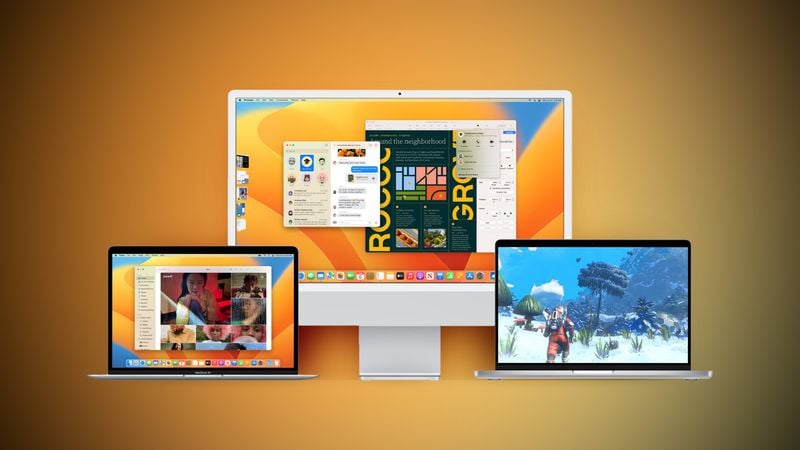
Nếu bạn có nhiều ảnh muốn chỉnh sửa theo cùng một cách hoặc nếu bạn đã thực hiện thay đổi đối với một ảnh mà bạn muốn sao chép trong một ảnh khác, bạn có thể sử dụng các công cụ chỉnh sửa sao chép và dán mới trong ứng dụng Ảnh trong macOS 13.
Để sử dụng tùy chọn mới trong ứng dụng Ảnh, trước tiên hãy mở một hình ảnh, sau đó nhấn vào Chỉnh sửa và thực hiện các điều chỉnh cho hình ảnh bạn muốn. Khi bạn hoàn tất, hãy bấm Xong, sau đó chọn Hình ảnh -> Sao chép Chỉnh sửa từ thanh menu.
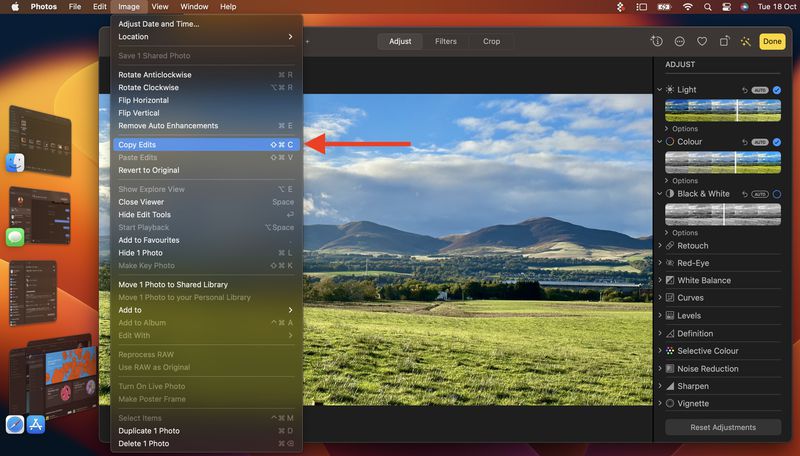
Quay lại chế độ xem thư viện hình ảnh chính, sau đó chọn hình ảnh bạn muốn dán chúng vào. (Ngoài ra, chọn nhiều hình ảnh trong khi giữ phím Command.) Cuối cùng, chọn Hình ảnh -> Dán chỉnh sửa từ thanh menu để áp dụng các thay đổi cho tất cả các hình ảnh đã chọn.
Xem nhiều nhất
Điện thoại bị nổi quảng cáo liên tục nên khắc phục thế nào
674,899 lượt xem3 cách sửa file PDF bạn không thể bỏ qua - Siêu dễ
461,135 lượt xemMẹo khắc phục điện thoại bị tắt nguồn mở không lên ngay tại nhà
241,664 lượt xemCách xoá đăng lại trên TikTok (và tại sao bạn nên làm như vậy)
217,059 lượt xemLý giải vì sao màn hình cảm ứng bị liệt một phần và cách khắc phục
196,914 lượt xem



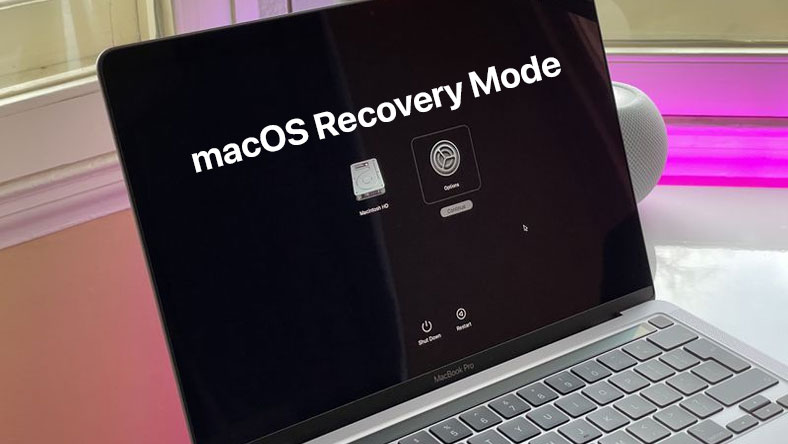
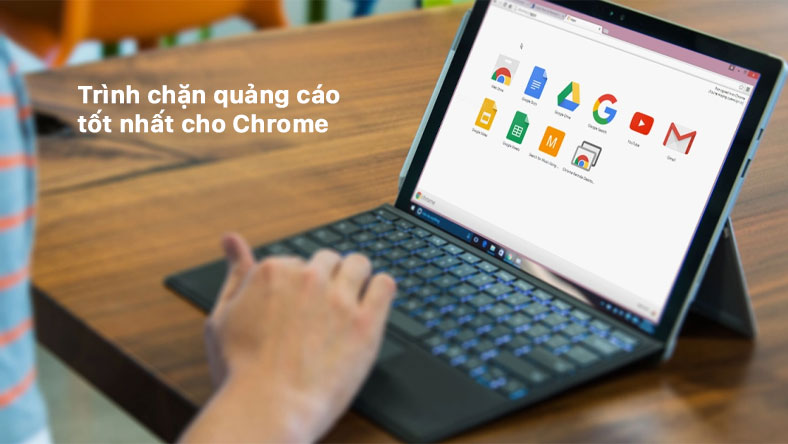
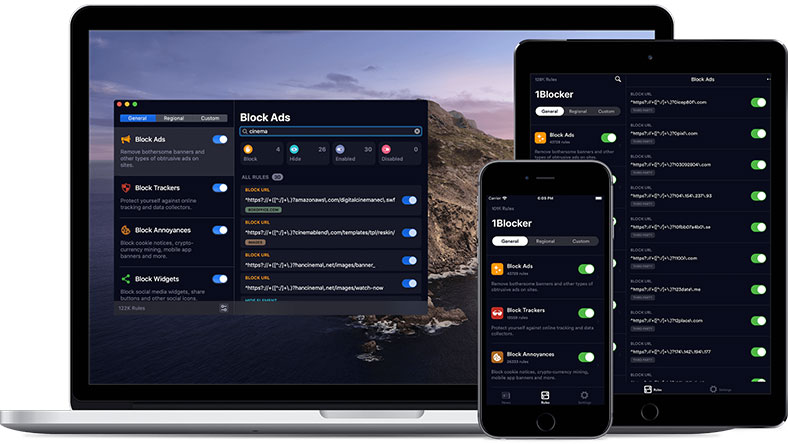







Thảo luận
Chưa có thảo luận nào về Bài viết Cách sao chép và dán các chỉnh sửa vào ảnh trong macOS